Janela Propriedades da fila
Esta opção é utilizada para efetuar definições (definições específicas, como materiais específicos ou detalhes do pedido) comuns a todos os dados de impressão colocados na pasta de filas. Nos casos em que os materiais utilizados ou as especificações de impressão são os mesmos, a configuração das definições de propriedade da fila eliminará a necessidade de configurar as definições da tarefa para cada dado de impressão.
Método de abertura da janela Propriedades da fila
- Clique em
 para a pasta da fila de espera a ser utilizada.
para a pasta da fila de espera a ser utilizada. - Clique em .
Aparece o ecrã abaixo indicado.
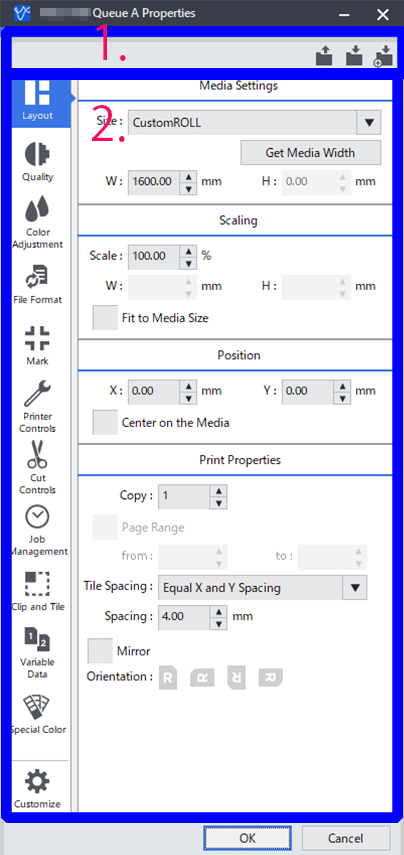
| 1. | É possível utilizar esta área para gravar os detalhes definidos na janela Propriedades da fila como um ficheiro de definições de impressão e para carregar ficheiros de definições de impressão gravados. | |
| 2. | Esta área é utilizada para configurar várias definições de impressão. As definições nesta janela são aplicadas a todas as tarefas, a menos que as definições sejam alteradas na janela Definições de tarefas. As definições a seguir não podem ser alteradas a partir da janela Propriedades da fila. Configure estas definições a partir da janela Definições de tarefas.
|
|
Detalhes da janela [Propriedades da fila]
Clicar nos botões no lado esquerdo da janela apresenta as definições associadas no lado direito. As definições também podem ser configuradas separadamente para cada pasta de fila. Por exemplo, a qualidade de impressão pode ser diferente para cada pasta, e as definições podem ser diferentes para o servidor RIP e para o cliente. Além disso, para processar tarefas automaticamente, certifique-se de que completa todas as definições na janela Propriedades da fila.
As definições alteradas na janela Propriedades da fila não são aplicadas a tarefas que já estavam na lista de tarefas antes de as definições serem alteradas. Para o fazer, clique em Limpar.